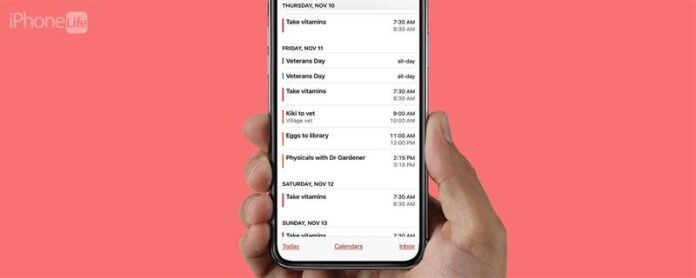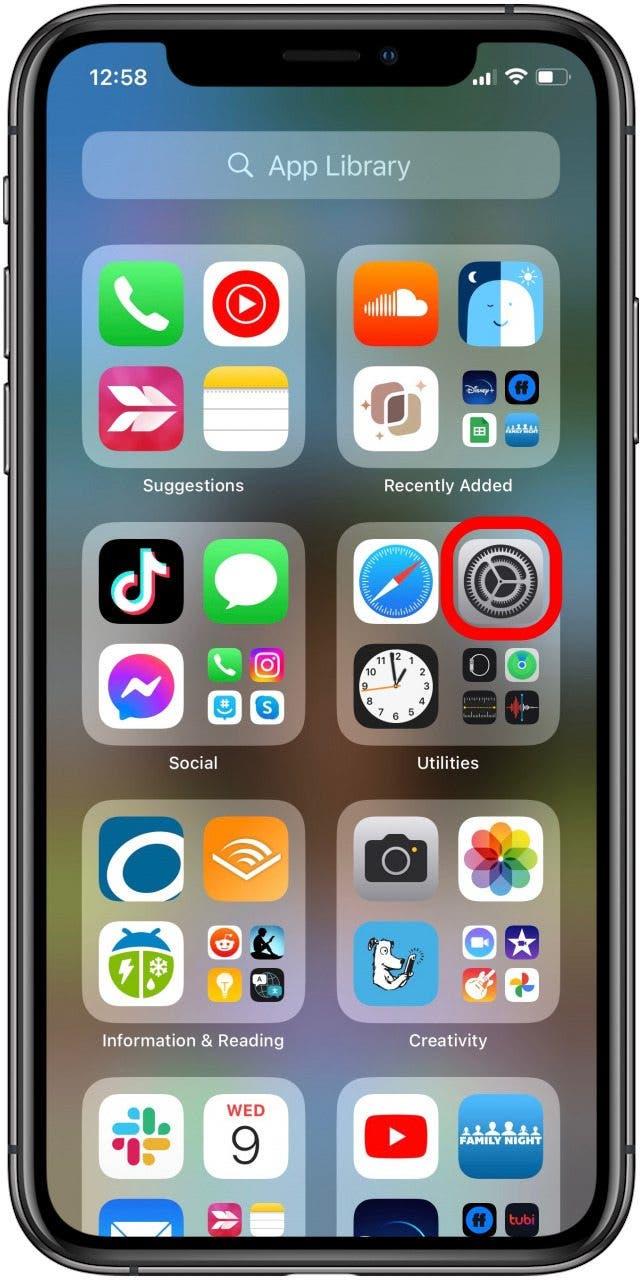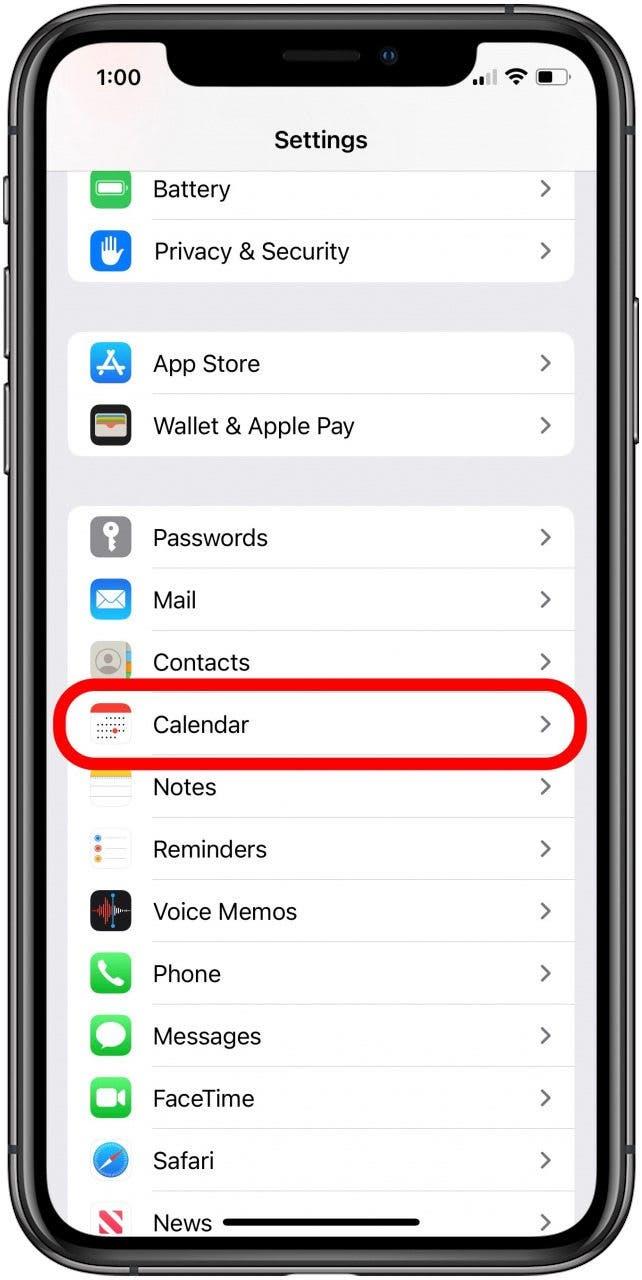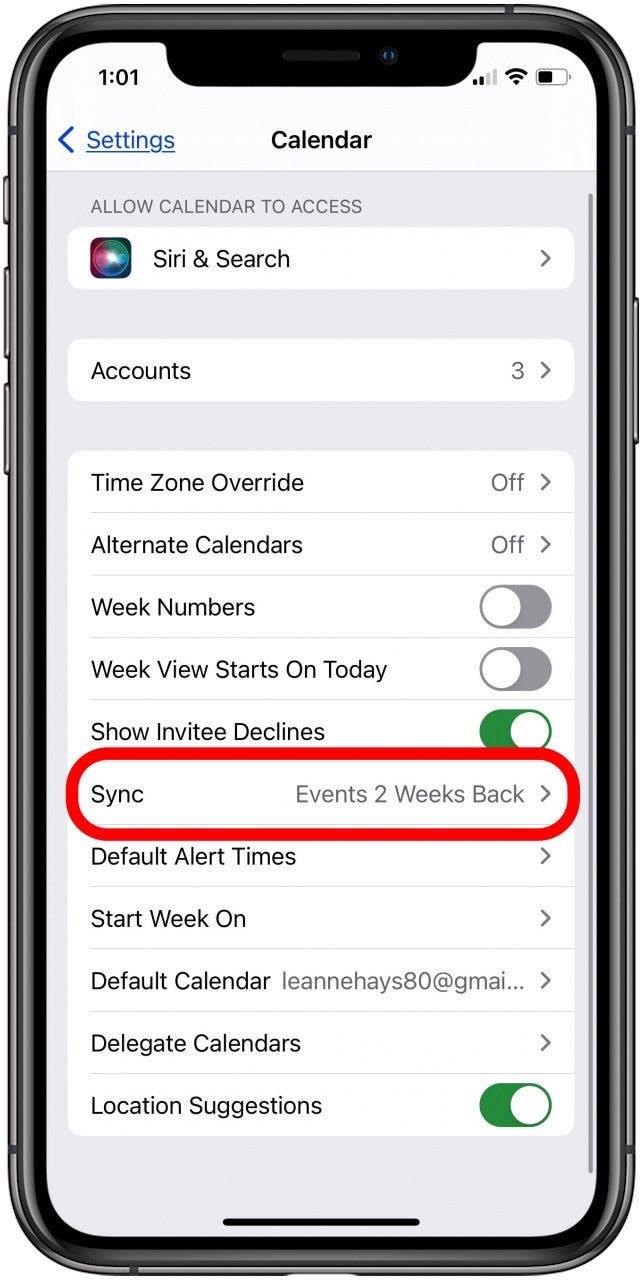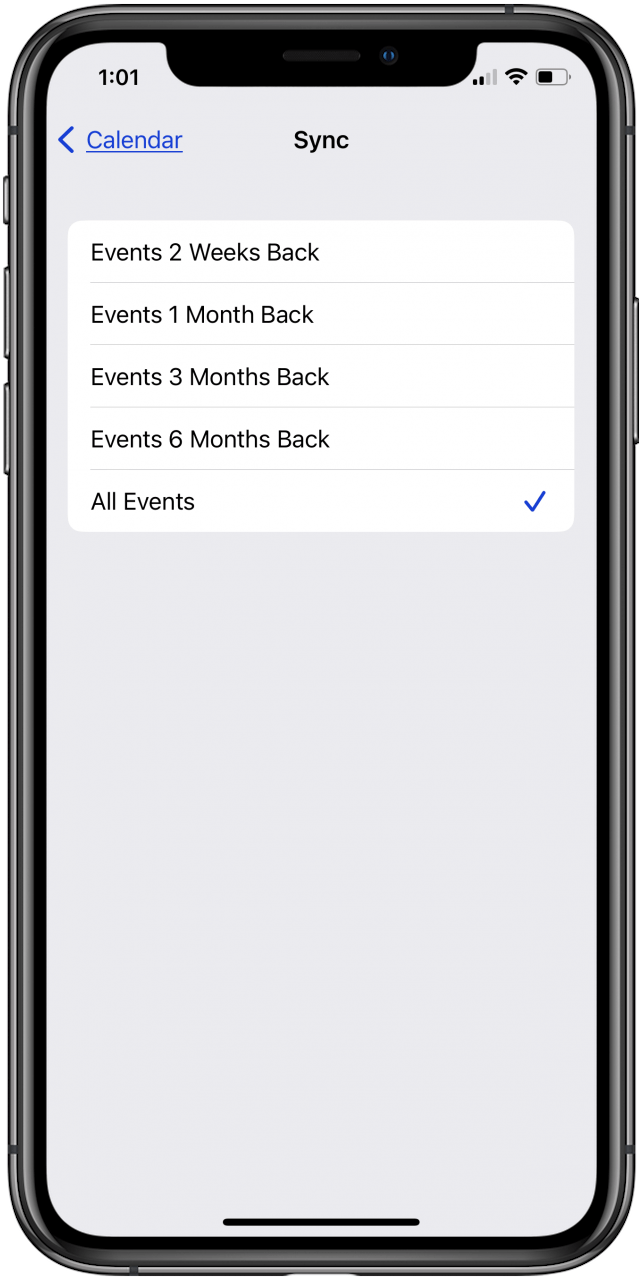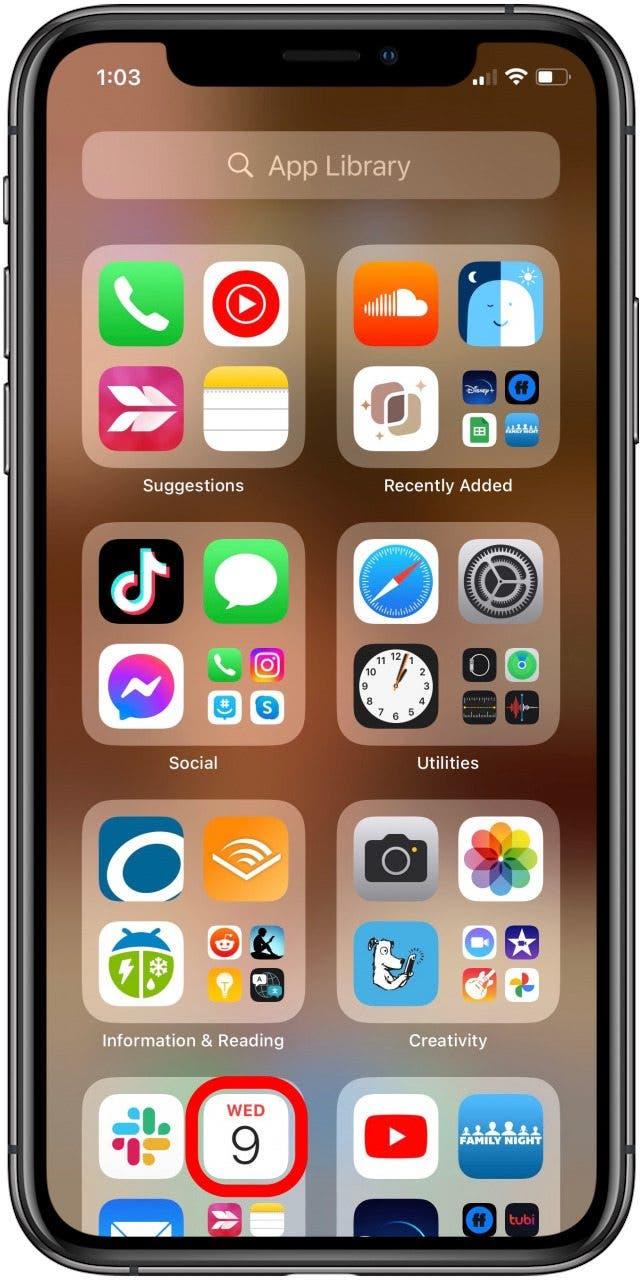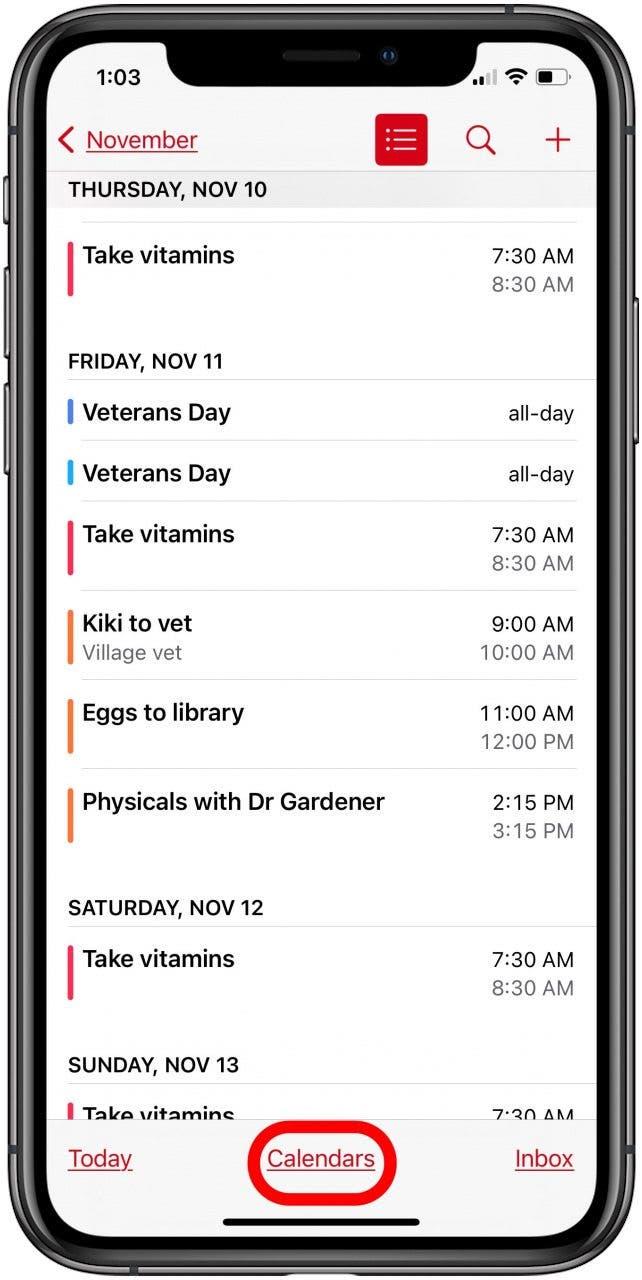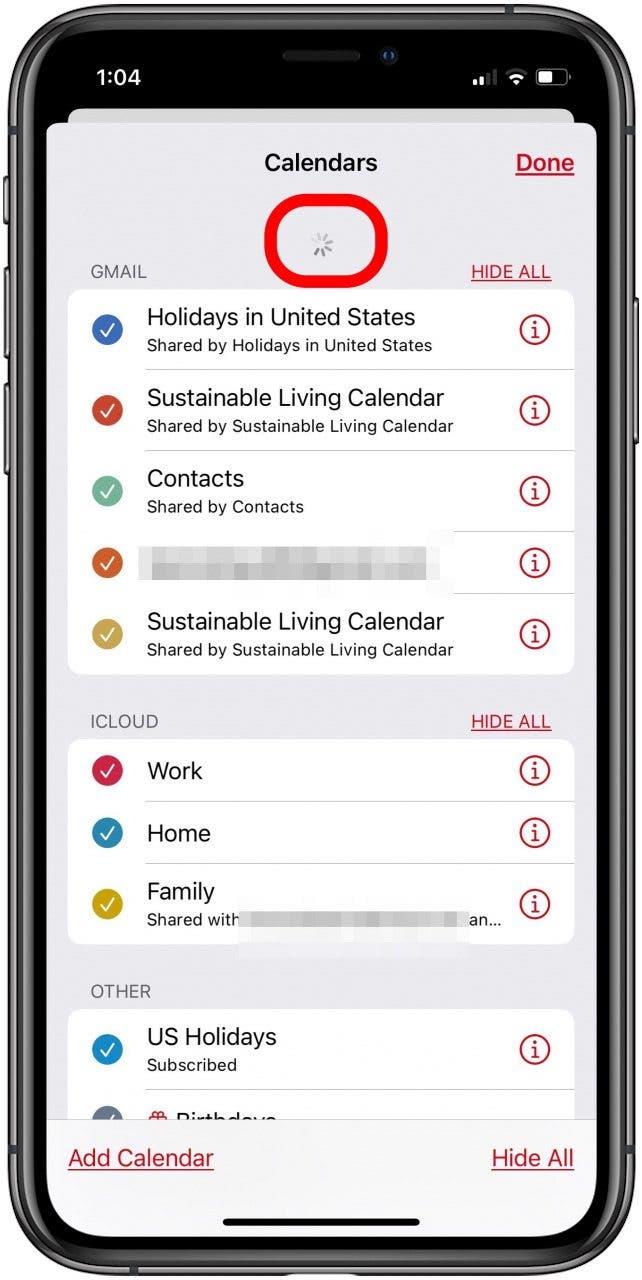Veja como restaurar calendários e eventos que desapareceram do seu iPhone. Receba seus eventos de calendário rapidamente!
Se você acredita que seu calendário foi excluído no seu iPhone, ou seja, todo o aplicativo de calendário, confira nosso artigo sobre como encontrar e Restaurar calendário em um iPhone . Se o seu iPad ou iPhone excluirá apenas eventos, continue lendo para aprender a restaurar seus antigos eventos de calendário! Para obter mais ótimos tutoriais de aplicativos de calendário, consulte nossos gratuitos
Por que você vai adorar esta dica
- Mantenha todos os seus eventos antigos no aplicativo calendário, para que você tenha um registro de suas atividades.
- Escolha o quão longe a sincronização de seus calendários.
Como restaurar eventos de calendário ausentes no iPhone
Se o seu calendário do iPhone excluiu eventos, veja como recuperá -los:
- Abra o aplicativo Configurações .

- Toque em calendário .

- Toque em Sync .

- Toque em todos os eventos para sincronizar todos os eventos do calendário; Escolha um período mais curto se você não quiser sincronizar seus eventos mais antigos.

- Agora saia de configurações e abra o aplicativo calendário .

- Toque em calendários .

- Arraste três dedos para baixo da parte superior da tela para atualizar seus calendários; Você verá um símbolo de buffer na parte superior enquanto seus eventos atualizam. Fiz isso enquanto meu iPhone estava conectado ao meu Wi-Fi em casa, e meus eventos revigoraram em apenas alguns segundos. Se sua conexão for mais lenta, pode levar mais tempo.

É isso! Os eventos do calendário ausentes e excluídos dos calendários anteriores devem ser recuperados. Se você está tendo problemas para sincronizar o calendário do iPhone, verifique nosso Solução de problemas Artigo .